【初心者講座第29回】youtubeを埋め込む
今回はWordPressにyoutubeを埋め込む方法を解説した内容です
WordPressでは自分で撮影した動画をあげることも出来ますが、youtubeにある動画もあげることが出来ます
撮影した動画の容量が大きいとWordPressに埋め込むことは出来ません
しかし、その動画をyoutubeに上げてからyoutube経由だとWordPressに埋め込むこと出来ます
なので、ユーチューバーじゃない人でもyoutubeを埋め込む時は案外あります
では、プラグインがなくても誰でも簡単にyoutubeを記事に入れることが出来る方法を紹介します
この前、雑誌で紹介された僕のyoutube動画を紹介したいから、WordPressに入れる方法を教えてくれるとありがたいです
羊くん、youtubeしてたの?
OK!youtube動画も簡単に埋め込めれるから一緒にやってみよう
WordPressにyoutubeを埋め込むメリット
動画だからこそ伝えれる情報がある
自分のyoutubeチャンネルがあれば紹介出来る
大容量でもyoutubeならWordPressに埋め込める
文字だけでは伝えきれない情報が動画では伝わるというのが魅力です。特にブログをしているユーチューバーであれば、この埋め込み機能を使わない手はないでしょう
今回はyoutubeに限定した方法の記事ですが、動画に関する注意点は「動画を埋め込む方法」の記事と共通ですので合わせてみて頂くことをオススメします

WordPressにyoutubeを埋め込む方法
手順の一覧
①:埋め込みたいyoutubeのURLをコピーする
②:ビジュアルエディターでそのまま貼り付けるor埋め込みのyoutubeから貼り付ける
(ここでyoutubeが記事に反映されます)
①:埋め込みたいyoutubeのURLをコピーする

① youtubeで埋め込みたい動画のURLをコピーする
②:コピーしたURLを貼り付ける
ビジュアルエディターの場合はそのまま段落にコピペして下さい
それだけで動画が反映されます
今回は埋め込みのyoutubeを使った方法で説明します
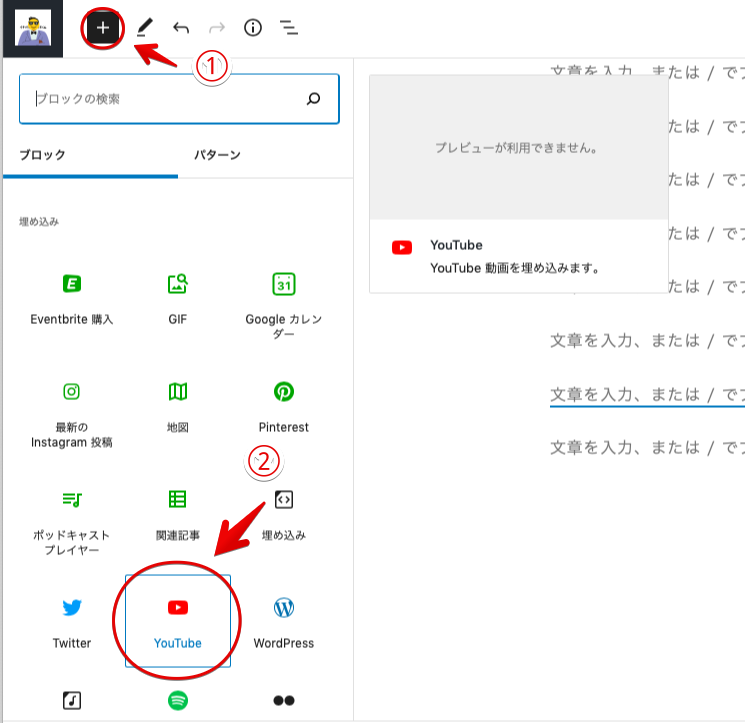
① 左上の「+:ブロックの追加」を選択
② 埋め込みの「youtube」を選択
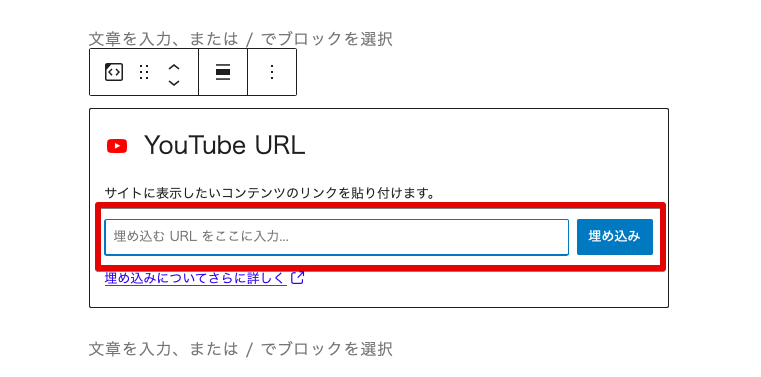
赤枠にコピーしたURLを貼り付ける
(ここで完成)
このようにyoutubeの動画が記事に反映されました
今回はmasaYASUのフリー素材動画を使わせて頂きました
まとめ
- URLをコピーして貼り付けるだけ
- youtubeにある動画は著作権があるので勝手には使用できない
ははーん、URLをコピーして貼り付けるだけとは聞くまでもなかったな
そうだね、たったこれだけで出来てしまうからyoutubeの動画が使えるならガンガン使っていこう
さぁ、これであなたもyoutubeにある動画をあげてみよう!
ただし、勝手に他人の動画をあげるのはダメだからきちんと許可を取ってからにしようね













